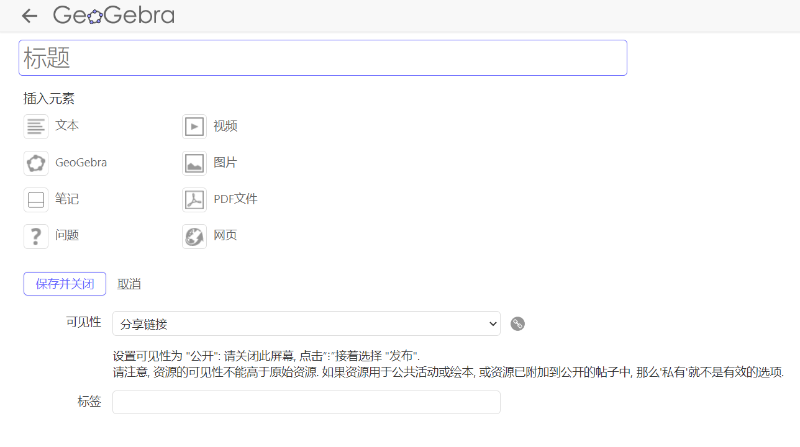
创建动态活动
打开GeoGebra活动编辑器
[list=1][*][url=https://www.geogebra.org/u]登录 [/url]到您的GeoGebra个人资料页面。[br][b]注意:[/b]如果您没有GeoGebra帐户,请[url=https://accounts.geogebra.org/user/create]注册[/url].[/*][*]按 “创建”按钮,然后选择“活动”以打开“活动编辑器”。[/*][/list]
创建动态活动的内容
通过添加不同类型的活动元素(例如文本、图像、GeoGebra小程序)来创建动态活动的内容。
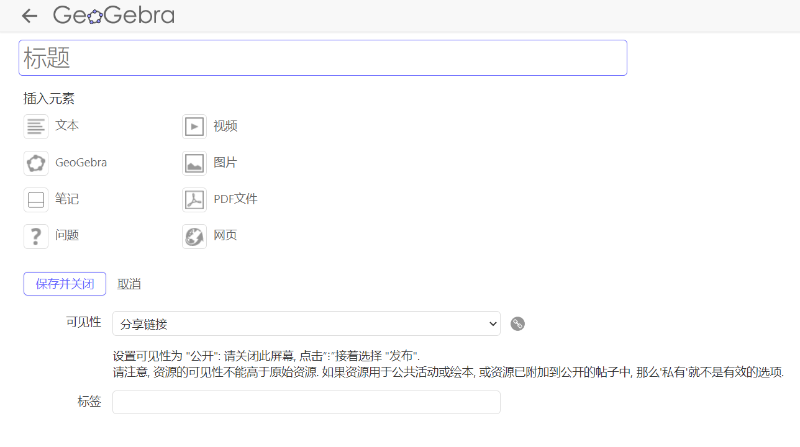
操作指南
[list=1][*][size=100]输入动态活动的标题。[/size][/*][*][size=100]从提供的列表中选择“活动”元素(例如文本),将其添加到“动态活动”中。[/size][/*][*][size=100]为所选活动元素创建内容(例如,编写任务或说明)。[/size][/*][*][size=100]选择[img]https://wiki.geogebra.org/uploads/thumb/7/7d/Menu-file-new.svg/16px-Menu-file-new.svg.png[/img]添加元素以添加其他活动元素(例如GeoGebra小程序)。[/size][/*][*][size=100]使用“活动”编辑器右上角的“保存”按钮保存动态活动。[/size][/*][*][size=100]选择“[img width=20,height=20]https://lh3.googleusercontent.com/wH8vvLo-VnLV6hGzGfxrWoP71gY-tMixp63cZ9vVRM74T45QkctOlr59PS-s7gFsw6YmEzp0kMlN547L4erMq59yMt5JfBeSVaDNbYARVh9qo0WRhhqEiVfc8t2GGBHjOJOx6Oe4[/img]查看资源”以查看您的动态活动对其他用户的外观。[br][b]注意:[/b]您需要保存更改才能在预览中看到它们。[/size][/*][*][size=100]填写“活动”的一些元数据(详细信息见下文)。[/size][/*][*][size=100]动态活动完成后,按“保持并关闭”保存工作并关闭活动编辑器。[/size][/*][/list]
填写元数据
元数据将帮助其他用户更快地找到您的动态活动。[br][list][*][b]可见性[/b][/*][/list]决定动态活动的可见性,并指定谁能够找到和访问动态活动。您可以在以下选项中进行选择:[br][b]分享链接:[/b]只有直接链接到动态活动的用户才能查看它。请注意,它不会出现在其他用户的搜索结果中。[br][b]私有:[/b]其他用户无法查看您的动态活动,它也不会出现在他们的搜索结果中。[br][b]注意:[/b]要将可见性设置为“发布”,请查看“发布”资源 在本教程中。[br][br][list][*][b]标签[/b][/*][/list]添加标签(关键字),允许其他用户在搜索资源时找到您的动态活动。[br][b]注意:[/b]发布资源时, 对话框将帮助您更容易地添加标签。
活动设置
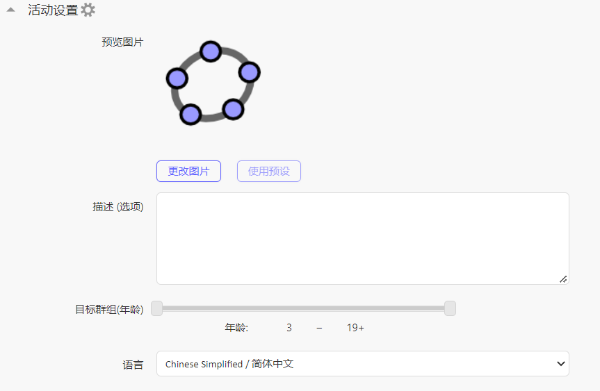
打开“动态活动”底部的“活动设置” [img]https://www.geogebra.org/wiki/uploads/thumb/3/30/Menu-options.svg/16px-Menu-options.svg.png[/img],并提供有关它的其他元数据。[br][list][*][b][b]预览图像[/b][/b][/*][/list]更改默认图像(根据动态活动的内容自动创建)。选择“更改图像”上载您自己的预览图像。[br]注意:您需要在上传之前创建自定义预览图像(例如,建筑的屏幕截图)。[br][br][list][*][b]描述[/b][/*][/list]描述您的动态活动的内容,这将使其他用户更容易决定此资源是否为他们所需。[br][br][list][*][b]目标群体(年龄)[/b][/*][/list]指定打算使用此动态活动的目标群体的年龄。[br][br][list][*][b]语言[/b][/*][/list]指定动态活动的主要语言,以帮助国际GeoGebra社区的其他用户找到他们首选语言的资源。[br][br][b]注意:[/b]保存动态活动时,“活动设置”将自动保存。